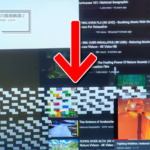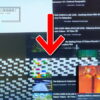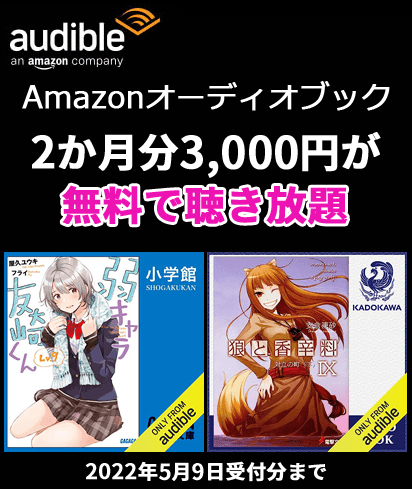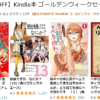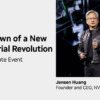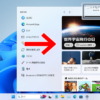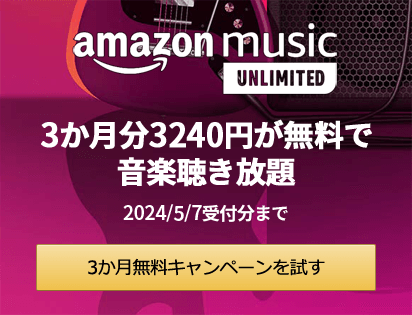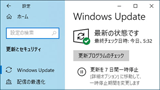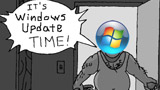【GPU】 GeForceドライバアップデート後に不具合が発生した時の対処方法
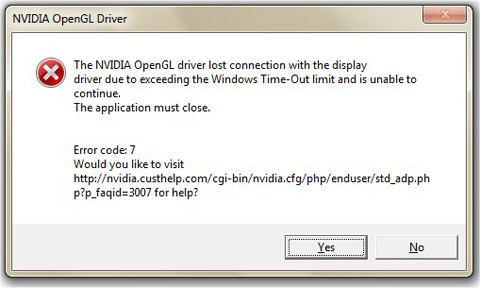
ドライバのアップデート後に不具合に遭遇した場合どうすれば良いか。まずは落ち着いて以下の手順を読んで試しましょう。ただし全て自己責任、何があっても誰も責任は取ってくれません。
<ソフトウェア編>
●準備
・アップデート前に使っていたバージョンのドライバを前もってダウンロードしておくこと
①グラフィックスドライバのアンインストール
NVIDIAグラフィックスドライバー、NVIDIA PhysX等、NVIDIA関連はとりあえず片っ端からアンインストールしましょう。アンインストール後はOSの再起動をしましょう。
②アップデート前に使っていたドライバを入れ直す
もし、前に使っていたバージョンが思い出せない場合は、一つずつ戻していって安定するかどうか試していきましょう。基本的にこれで解決するはずです。お疲れ様でした。
注:③以下の内容は不運に見舞われた超レアケースです。
③それでも不具合が直らないならOSの再インストール
なんかもう色々試してみたものの、どうしようもなかった時に取る手段です。最悪のケースですが、ここまでやれば解決するはずです。それでも解決しない場合は下記のハードウェア編に突入してください。
<ハードウェア編>
●概要
・たまたまアップデートと重なってハードウェアトラブルが発生等、超レアケース
①まずは本当にGPUのハードウェアトラブルか確認
サブPCに刺してみて、本当にGPUのハードウェアトラブルかを確認しましょう。サブPCが無い場合はハードオフで安物のPCを買うなり、お近くのお友達に頼み込んでPCに接続させてもらうなりしましょう。サブPCで正常に動作した場合は、GPUのハードウェアトラブルではありません。メインPCのどこかに原因があります。どこが原因になっているかは別途がんばって特定しましょう。
②たわみ等による接触不良での不安定化は無いか確認
どうしても①のサブPCによる確認が出来ない場合は、一度GPUを抜き差ししてみましょう。マザーボード側の不良も考慮して、刺すスロットを変えてみるのも手です。直ったらラッキー程度の気持ちで。
③ハンダクラックによる不具合
サブPCでも同様の不具合が出た場合、可能性として存在する、原因の特定しにくい問題その1。詳しくはココを見てください。画面に乱れがあれば一目瞭然ですが、画面に乱れが無い場合はハンダクラックが原因かどうかの特定は困難。保証期間も切れていて、買い替え以外にどうしようもなくなったら、原因はこれと決め付けてオーブンを試すのもいいかもしれません。
④コンデンサの劣化
原因の特定しにくい問題その2。電解アルミコンデンサなら膨らんでいたら劣化していることが一目瞭然ですが、固体コンデンサの場合はこいつが原因かどうか判断するのは困難。片っ端からコンデンサの交換を試す以外に無し。要ハンダテク。
⑤その他のハードウェアトラブル
THE お手上げ。
<まとめ>
ソフトウェア編の②で解決すれば万々歳、しかし③まで行ってしまえば割と悲惨です。こういったことが無いようにするためにも、常日頃から定期的にシステムのバックアップを取って、いつでも元に戻せる状態を保っておきましょう。
個人的には大容量HDDを1台購入して全部丸ごとクローンを取っておくことを推奨いたします。万が一、ストレージが故障した際もクローンを取っておけば安心です。
また、ドライバのアップデートは、本当に必要かどうかしっかり吟味した上で行いましょう。最新版だからといって必ず優れているとは限りません。
最後に、ここに記載している解決方法はほんの一例です。これで必ず解決するという保証はいたしません。ドライバ削除ツールを使った方法等もありますが、ここでは紹介しません。他の解決方法を模索したい場合はぐぐりましょう。